因软件更新较快,部分文档内容与软件最新版本有所出入,请知悉。
用于显示文件、变量或剪贴板中的图片。
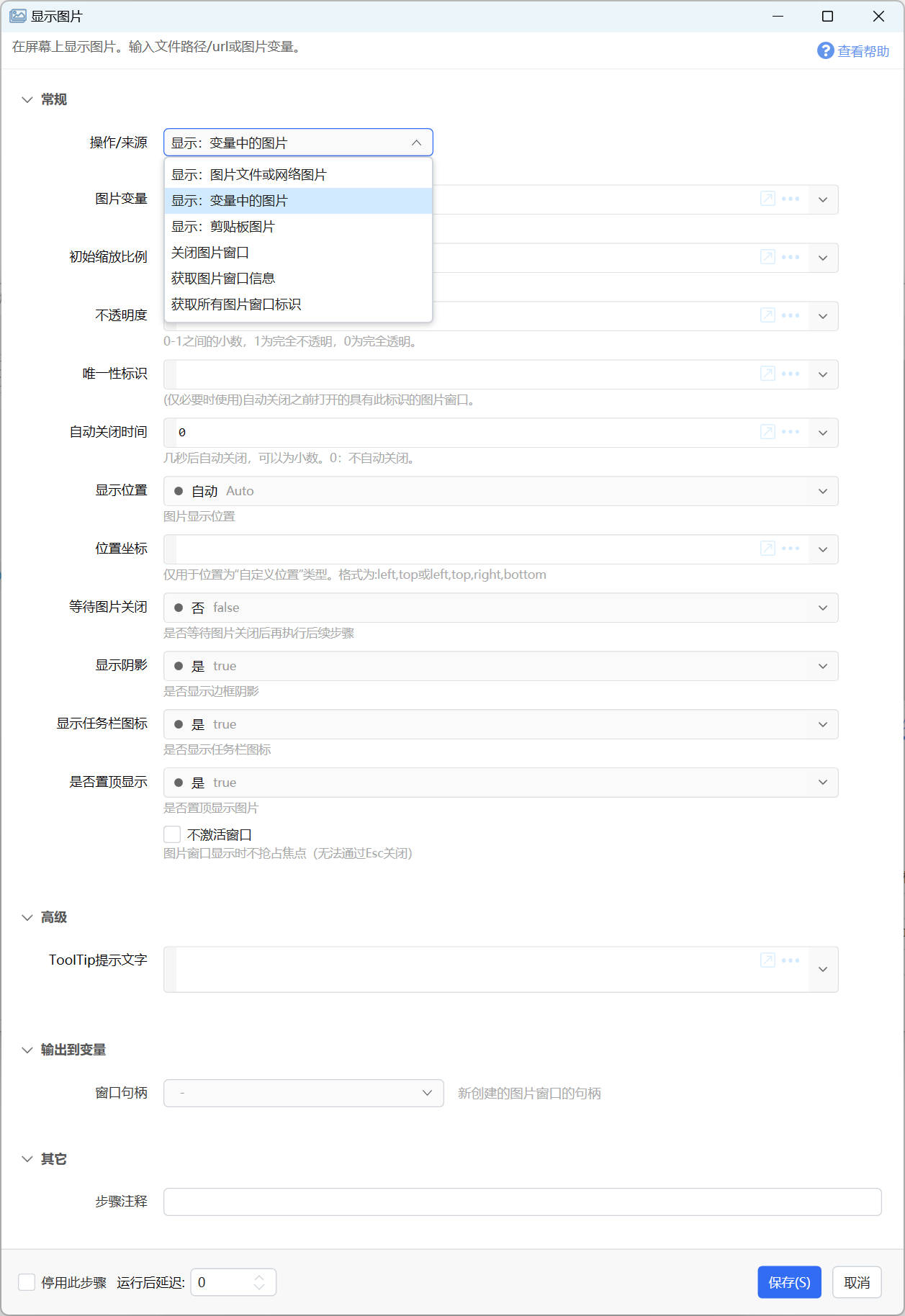
支持的操作类型
- 显示:图片文件或网络图片:显示给定的文件路径或图片网址中的图片。
- 显示:变量中的图片:通过截图或读取文件生成图片变量后,显示此变量中的图片。
- 显示:剪贴板图片:显示剪贴板中的图片。
- 关闭图片窗口:根据指定的唯一性标识关闭图片窗口。
- 获取图片窗口信息:根据指定的唯一性标识,获取图片窗口信息。
- 获取所有图片窗口标识:获取当前打开的所有图片窗口的唯一性标识的列表。示例动作:关闭所有图片窗口。
显示图片
支持3种图片来源:
- 文件路径或图片网址:显示本机图片或者互联网图片。此时需填写“路径/来源”参数,在此参数中传入图片文件的完整路径(如使用获取选中文件方式获得的路径)或网络图片的URL地址。
- 图片变量:显示变量中存储的图片。此时需选择要显示的“图片变量”。
- 剪贴板:显示剪贴板中的图片。
输入参数
【初始缩放比例】显示图片时的默认大小。1表示原始大小,0.5表示原始大小(边长)的一半,1.5表示原始大小的1.5倍。-1表示自动。
【唯一性标识】可选,自定义的图片窗口ID,方便后面通过此ID关闭窗口。
【自动关闭时间】设置自动关闭图片的时间。0表示不自动关闭,由用户双击图片或使用右键菜单关闭。
【显示位置】图片的显示位置,可选值:
- 自动:由Windows自动决定图片窗口的显示位置。
- 屏幕中间、左上、右上等:显示在屏幕中心或指定角落。
- 自定义位置:指定显示的具体位置。
【位置坐标】当“显示位置”为“自定义位置”时,指定图片显示的位置坐标。格式为:
- left,top 如:“100,200”表示屏幕上x=100,y=200的位置。图片阴影部分会占用一定宽度,所以实际显示图片会靠下、靠右一点。
- left,top,right,bottom 通常是截图得到的坐标范围,实际显示时右下角不会严格执行此数字。
- 参考动作:截图贴图
【等待图片关闭】是否在图片关闭后才运行后续的步骤。
【显示阴影】是否显示图片窗口阴影。
【显示任务栏图标】是否显示任务栏图标。
【是否置顶显示】是否将图片窗口显示在顶层(避免被普通窗口遮挡)。
【不激活窗口】显示时不抢占焦点(此时无法Esc关闭窗口)。
【Tooltip提示】鼠标悬浮在图片窗口上时显示的提示文字。
【关闭窗口回调参数】可选。如果希望在关闭窗口时获知,可以在这里设置回调参数。设置后,在关闭窗口时,将会再次运行动作,并且将此内容作为动作参数传递给动作。(v1.44.8+,参考需求)
输出参数
【窗口句柄】图片窗口的系统句柄。
问题:如何设定显示坐标范围,让图片自适应缩放比例?
(1.42.23+版本)如果希望图片显示在指定的范围内,可以使用如下参数的组合:
- 缩放比例设置为
-1; - 显示位置为
自定义,位置坐标为目标区域坐标,格式为left,top,right,bottom,支持数字像素值或屏幕的百分比,如100,100,500,500,或100,100,50%,50%。
其它操作类型
关闭图片窗口:关闭具有指定唯一性标识的图片窗口。
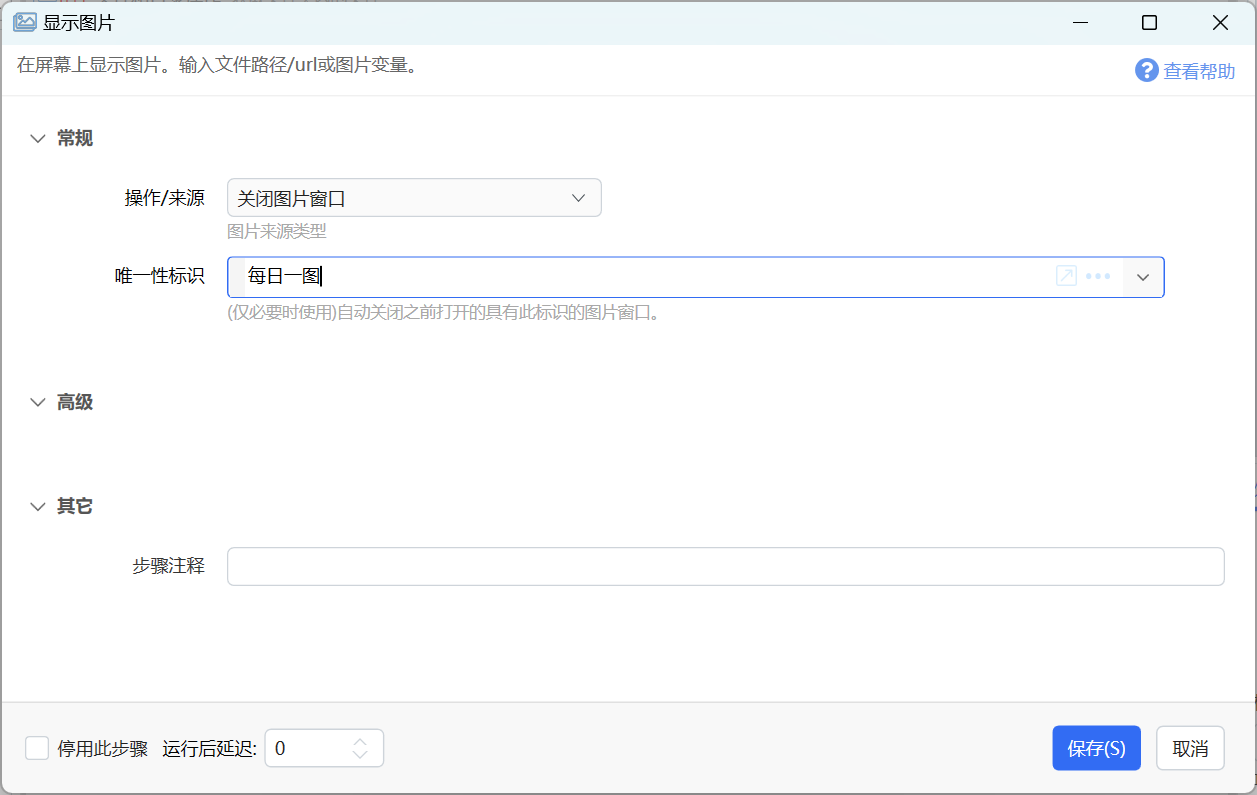
获取图片窗口信息:用于获取指定唯一性标识的图片窗口是否存在。
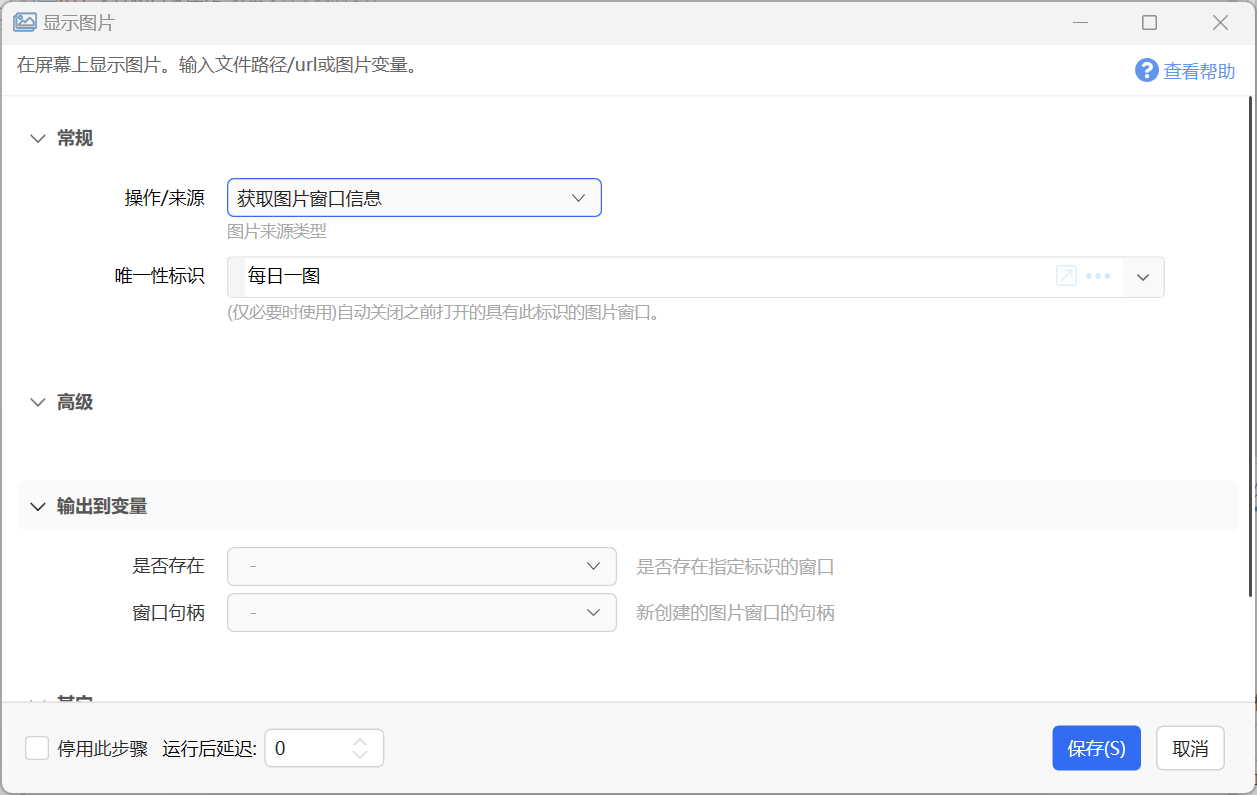
获取所有图片窗口标识:获取所有已打开的图片窗口的标识列表。
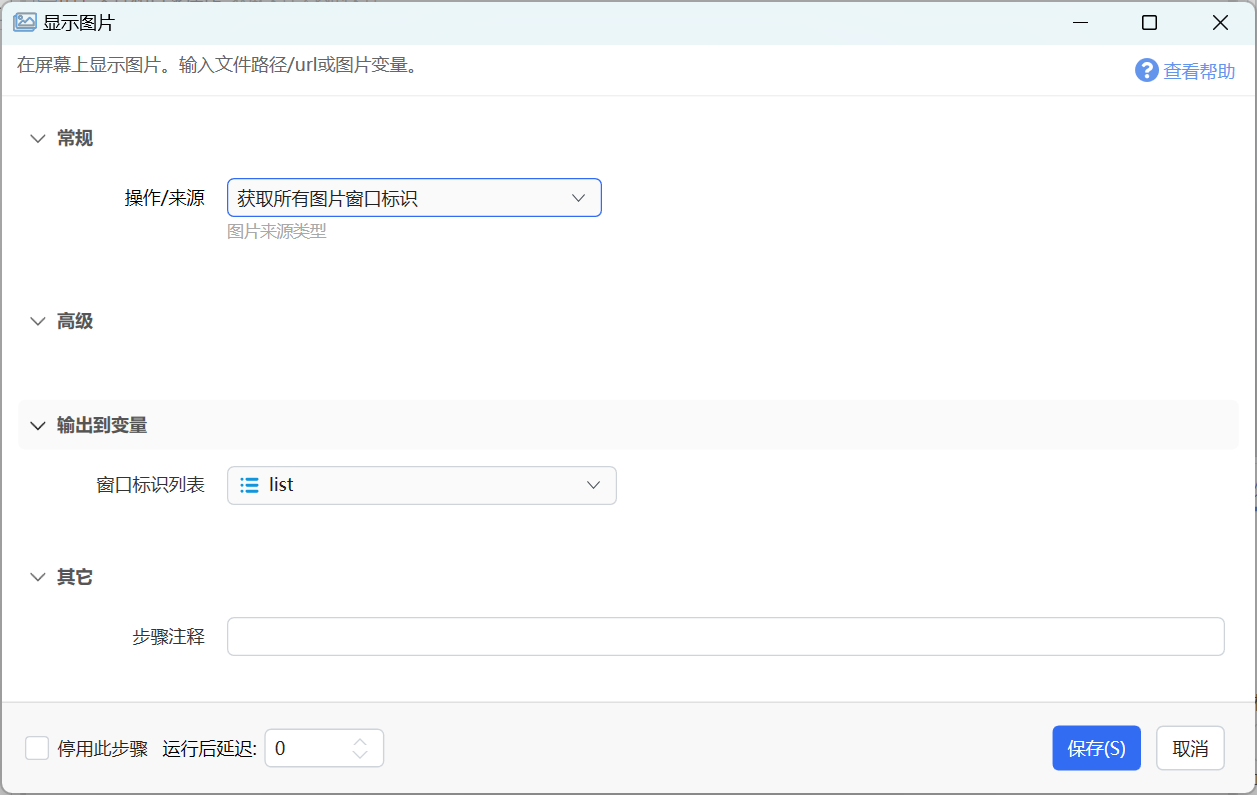
图片窗口的使用
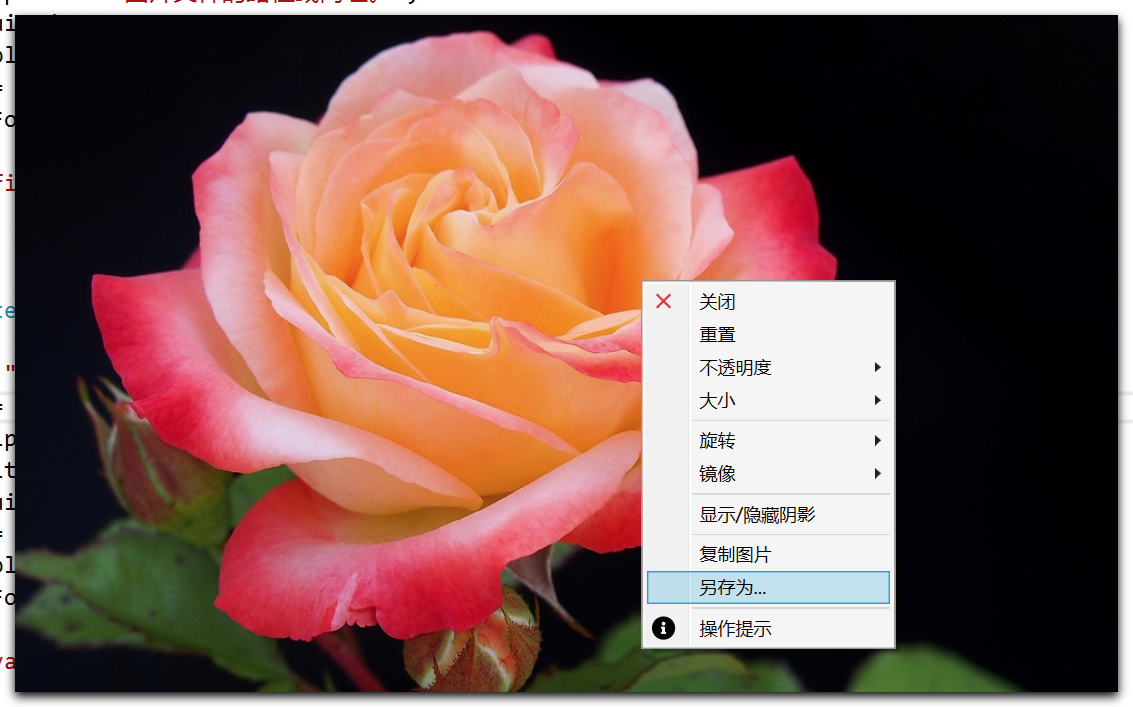
右键菜单
- 关闭:关闭图片;
- 重置:恢复默认的图片大小、旋转、透明度等;
- 不透明度:数值越低,图片越透明;
- 大小:图片缩放比例;
- 旋转:将图片旋转某个角度;
- 镜像:将图片左右或上下倒转;
- 显示/隐藏阴影:控制图片阴影的显示;
- 复制图片:将图片复制到剪贴板;
- 另存为:将图片保存到文件里;
- 操作提示:显示鼠标快捷操作提示。
鼠标操作
- 滚轮:调整缩放比例
- Shift+滚轮:按像素微调图片尺寸
- Ctrl+滚轮:调整透明度
- Alt+滚轮:旋转;
- 中键单击:恢复视图(缩放和旋转);
- 左键双击:关闭图片;
快速保存
- Ctrl+拖拽图片到桌面或资源管理器、其它程序(如Word),可以直接保存图片或将图片内容嵌入文档中。

键盘操作
(1.35.36+版本):
图片创建拥有焦点时,周围会显示蓝色阴影边框。此时可以使用键盘控制图片窗口。
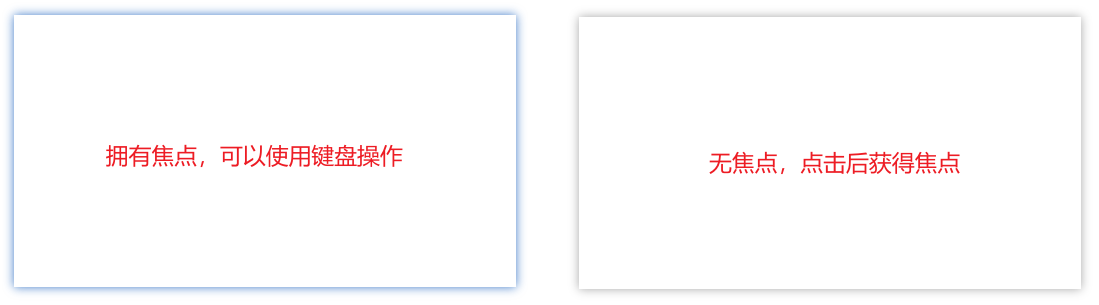
Esc:关闭图片窗口;方向键/ESDF键:移动窗口;Shift+方向键/ESDF:更快速移动窗口;Ctrl+=Ctrl+-:缩放图片;R重置图片;C或Ctrl+C复制图片;Ctrl+S另存图片;Alt+左/右旋转图片;
其它说明
- 图片窗口在置顶且不显示在任务栏时,将从Alt+Tab切换窗口中隐藏。
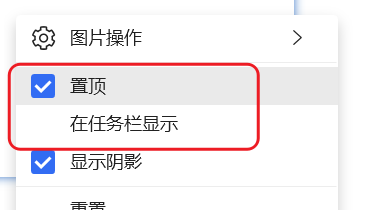
示例动作
更新历史
- 1.6.7 增加“位置坐标”参数。
- 增加不在Alt+Tab列出的说明。
- 20240327 支持自适应缩放。
- 20250511 支持关闭窗口时回调动作。

 京公网安备 11010502053266号
京公网安备 11010502053266号